Assinatura digital dos prontuários
Você pode assinar digitalmente seus prontuários direto pelo HiDoctor®, garantindo integridade e autenticidade dos registros feitos por você.
Para assinar um prontuário, o médico deve possuir um certificado digital A3 ICP-Brasil armazenado em mídia física (Token/Cartão) ou em nuvem.
Quais os benefícios?
- Assinatura de cada registro individualmente ou de todo o prontuário
- Registros assinados são sincronizados entre seus dispositivos
- Autenticação temporal do registro
Como ativar?
A assinatura digital está disponível gratuitamente para todos os usuários com o HiDoctor® atualizado e que sincronizam a base no HiDoctor NET.
Essa ferramenta está disponível no HiDoctor® a partir da versão 10.15.5 do software. Se você ainda não possui esta versão, atualize agora ou agende sua atualização com nosso suporte:
O que pode ser assinado?
Os dados pessoais do paciente e os registros clínicos como Anamneses, Consultas e retornos e também os Textos do paciente (receita, atestado, pedido de exame, etc).
As fichas que podem ser assinadas apresentam, no topo, o botão  , como no prontuário abaixo:
, como no prontuário abaixo:
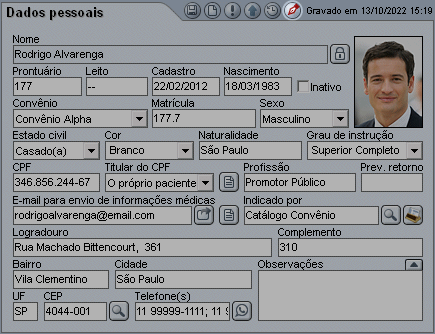
Após assinados, os registros clínicos são bloqueados para alteração; já a ficha de dados pessoais pode ser editada e posteriormente reassinada, se necessário.
Como assinar prontuários?
Para assinar um prontuário, você já deve estar com seu certificado digital instalado no seu computador, seja ele em nuvem ou token/cartão físico.
E então, com o prontuário do paciente aberto, clique no botão Assinatura digital, no menu lateral, ou no botão  na ficha que deseja assinar.
na ficha que deseja assinar.
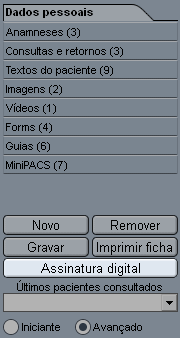
A tela de assinatura digital do prontuário será aberta com uma lista de todos os registros do paciente disponíveis para assinatura:
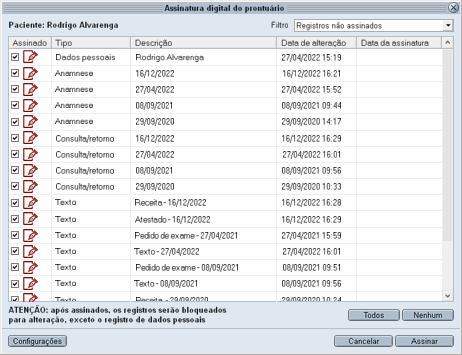
Nesta tela você pode selecionar individualmente qual registro irá assinar ou então escolher todos os registros disponíveis, clicando em Todos. Para iniciar o processo de assinatura, clique em Assinar.
O HiDoctor® mostrará os certificados digitais disponíveis. Escolha o que deseja utilizar para assinar os registros.
Se você selecionar mais de um registro para assinar, há a opção de agrupar a assinatura.
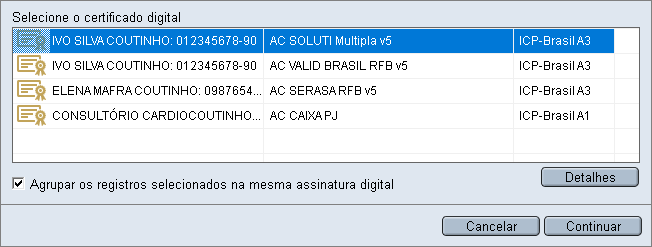
O fornecedor do seu certificado poderá solicitar a senha para autorizar a assinatura. Informe-a para prosseguir.
Carimbo de tempo
É possível adicionar um carimbo de tempo nas assinaturas feitas pelo HiDoctor®. Na tela de assinatura digital do prontuário, clique no botão Configurações.
Em poucos passos você configura seu carimbo de tempo:
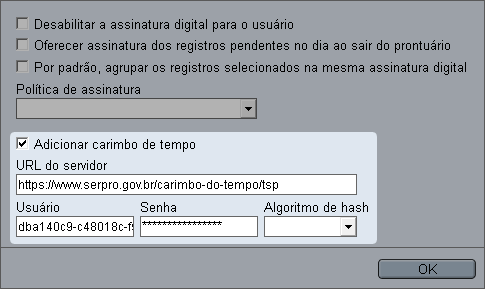
- Marque a opção Adicionar carimbo de tempo.
- Adicione a URL do servidor do carimbo
- Informe seu usuário e senha
- Se houver necessidade de definir um algoritmo de hash específico, conforme instruções da autoridade certificadora, selecione no campo correspondente. Caso contrário, não é necessário definir um valor neste campo.
Status e detalhes da assinatura
A cor do ícone indica o status da assinatura: fichas devidamente assinadas apresentarão o ícone  , enquanto fichas que ainda não foram assinadas apresentarão o ícone em vermelho
, enquanto fichas que ainda não foram assinadas apresentarão o ícone em vermelho  .
.
Para ver todas as assinaturas de um prontuário, clique no botão Assinatura digital, no menu lateral.
Você pode usar os filtros para identificar os registros assinados e pendentes.
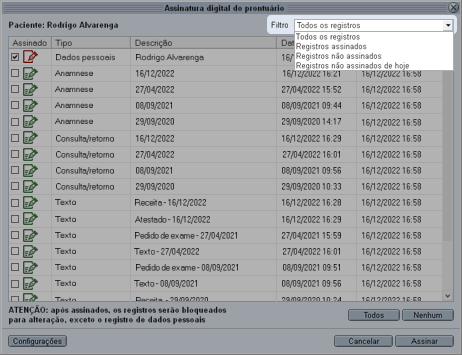
Você pode ver os detalhes do registro assinado dando um duplo-clique na lista ou então clicando no botão  , na ficha correspondente.
, na ficha correspondente.
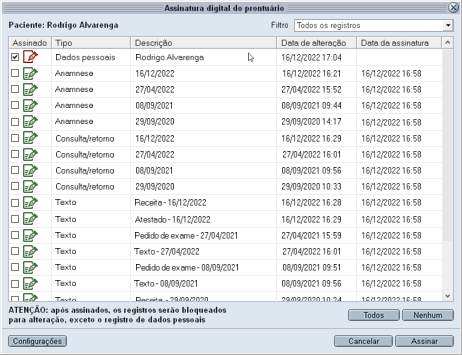
Lembrete para assinar registros pendentes do paciente
Você pode configurar o HiDoctor para lembrar de assinar o prontuário quando houver registros pendentes no prontuário aberto. Assim, quando você abrir outro prontuário ou fechar o HiDoctor, o programa mostrará uma tela com os registros não assinados daquele atendimento:
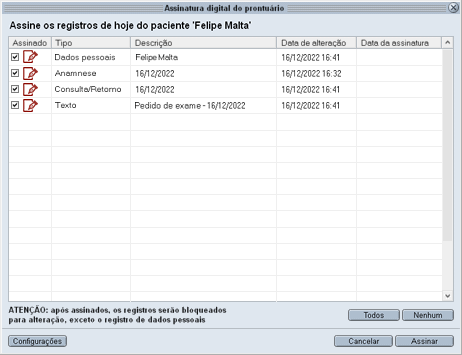
Para configurar este lembrete, clique no botão Configurações na tela da Assinatura digital do prontuário. Em seguida, marque a opção Oferecer assinatura dos registros pendentes no dia ao sair do prontuário.








